SD卡分区简单教程
- 格式:docx
- 大小:447.44 KB
- 文档页数:7

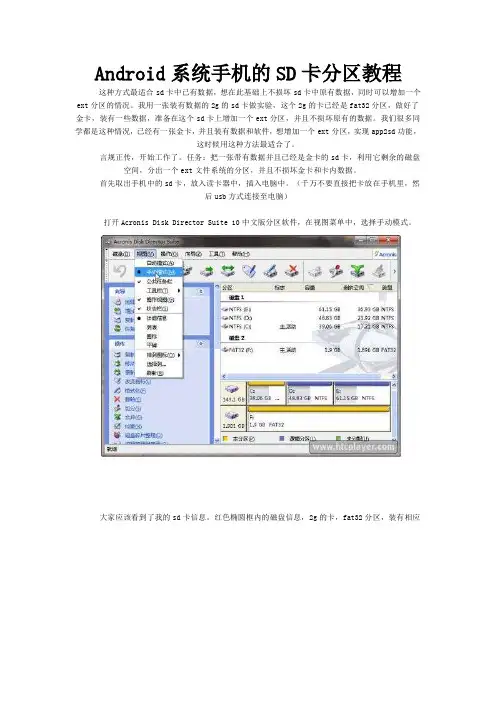
Android系统手机的SD卡分区教程这种方式最适合sd卡中已有数据,想在此基础上不损坏sd卡中原有数据,同时可以增加一个ext分区的情况。
我用一张装有数据的2g的sd卡做实验,这个2g的卡已经是fat32分区,做好了金卡,装有一些数据,准备在这个sd卡上增加一个ext分区,并且不损坏原有的数据。
我们很多同学都是这种情况,已经有一张金卡,并且装有数据和软件,想增加一个ext分区,实现app2sd功能,这时候用这种方法最适合了。
言规正传,开始工作了。
任务:把一张带有数据并且已经是金卡的sd卡,利用它剩余的磁盘空间,分出一个ext文件系统的分区,并且不损坏金卡和卡内数据。
首先取出手机中的sd卡,放入读卡器中,插入电脑中。
(千万不要直接把卡放在手机里,然后usb方式连接至电脑)打开Acronis Disk Director Suite 10中文版分区软件,在视图菜单中,选择手动模式。
大家应该看到了我的sd卡信息。
红色椭圆框内的磁盘信息,2g的卡,fat32分区,装有相应的一些资料和软件菜单栏选择向导,创建分区。
出现如下界面选择磁盘2(我的sd卡),选择下一步。
选择磁盘中有空余空间的分区前面的复选框(我的sd卡中只有一个fat32分区,还有1.5g左右的空余空间,当然是选这一个了),再选下一步。
移动鼠标到滑块上,按住鼠标并拖动鼠标移动,在这个分区的空余空间中选择将要创建的分区大小。
我的sd卡上fat32分区中还有1.5g的空余空间,而我们的ext分区一般选择512m至1024m 之间就可以了,我就选择创建512m的ext分区。
再点下一步。
选择分区类型,一定要选择主分区。
(也就是说这两个分区,fat32分区和ext分区都是主分区),再点下一步在下拉菜单中选择文件系统,当然选择linux认识的ext文件系统,我选择了ext2(ext3应该也可以,我们有试过),再点下一步。
选择是否给创建的分区分配盘符,一定要选择“不,谢谢,我不想赋予一个盘符”,再点下一步。
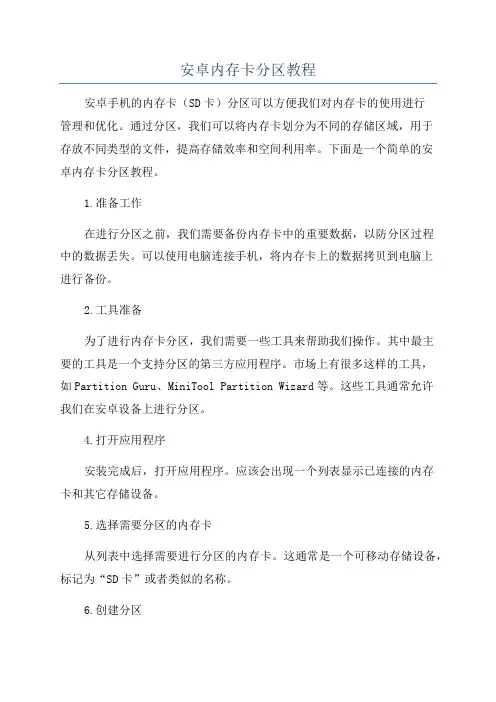
安卓内存卡分区教程安卓手机的内存卡(SD卡)分区可以方便我们对内存卡的使用进行管理和优化。
通过分区,我们可以将内存卡划分为不同的存储区域,用于存放不同类型的文件,提高存储效率和空间利用率。
下面是一个简单的安卓内存卡分区教程。
1.准备工作在进行分区之前,我们需要备份内存卡中的重要数据,以防分区过程中的数据丢失。
可以使用电脑连接手机,将内存卡上的数据拷贝到电脑上进行备份。
2.工具准备为了进行内存卡分区,我们需要一些工具来帮助我们操作。
其中最主要的工具是一个支持分区的第三方应用程序。
市场上有很多这样的工具,如Partition Guru、MiniTool Partition Wizard等。
这些工具通常允许我们在安卓设备上进行分区。
4.打开应用程序安装完成后,打开应用程序。
应该会出现一个列表显示已连接的内存卡和其它存储设备。
5.选择需要分区的内存卡从列表中选择需要进行分区的内存卡。
这通常是一个可移动存储设备,标记为“SD卡”或者类似的名称。
6.创建分区选择内存卡后,点击“创建分区”或类似的选项。
在跳转的页面中,我们可以看到当前内存卡的可用空间和分区情况。
7.设置分区大小在创建分区的界面中,通常会有一个滑动条或者文本框用于设置分区大小。
可以根据需要将内存卡划分为不同大小的分区。
例如,我们可以将内存卡划分为两个分区,一个用于存放照片和视频,另一个用于存放文档和应用程序。
8.设置分区名称在分区的界面中,应该还有一个用于设置分区名称的文本框。
可以根据需要为每个分区设定一个有意义的名称,便于管理和识别。
9.确认分区操作在设置完分区大小和名称后,点击“确定”或者类似的按钮确认分区操作。
系统将会开始对内存卡进行分区。
10.完成分区分区完成后,我们可以在应用程序中查看到新创建的分区。
可以重复上述步骤,创建更多分区。
11.数据恢复如果不幸发生分区失败或者数据丢失等情况,可以使用之前备份的数据来进行恢复。
连接手机,将备份在电脑上的数据拷贝回内存卡中。
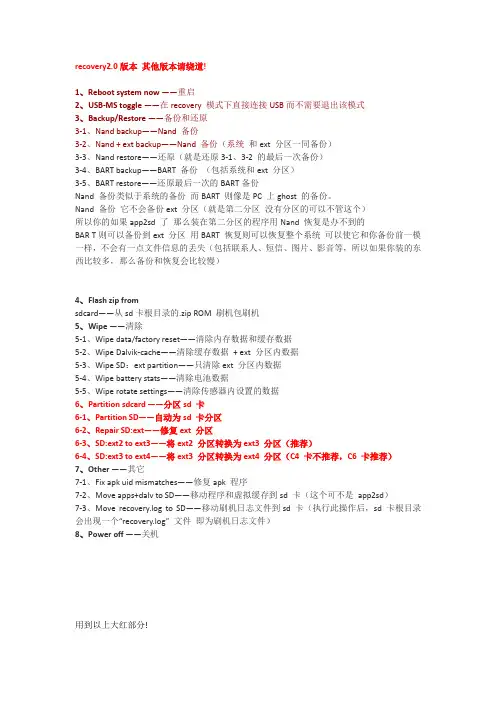
recovery2.0版本其他版本请绕道!1、Reboot system now ——重启2、USB-MS toggle ——在recovery 模式下直接连接USB而不需要退出该模式3、Backup/Restore ——备份和还原3-1、Nand backup——Nand 备份3-2、Nand + ext backup——Nand 备份(系统和ext 分区一同备份)3-3、Nand restore——还原(就是还原3-1、3-2 的最后一次备份)3-4、BART backup——BART 备份(包括系统和ext 分区)3-5、BART restore——还原最后一次的BART备份Nand 备份类似于系统的备份而BART 则像是PC 上ghost 的备份。
Nand 备份它不会备份ext 分区(就是第二分区没有分区的可以不管这个)所以你的如果app2sd 了那么装在第二分区的程序用Nand 恢复是办不到的BAR T则可以备份到ext 分区用BART 恢复则可以恢复整个系统可以使它和你备份前一模一样,不会有一点文件信息的丢失(包括联系人、短信、图片、影音等,所以如果你装的东西比较多,那么备份和恢复会比较慢)4、Flash zip fromsdcard——从sd卡根目录的.zip ROM 刷机包刷机5、Wipe ——清除5-1、Wipe data/factory reset——清除内存数据和缓存数据5-2、Wipe Dalvik-cache——清除缓存数据+ ext 分区内数据5-3、Wipe SD:ext partition——只清除ext 分区内数据5-4、Wipe battery stats——清除电池数据5-5、Wipe rotate settings——清除传感器内设置的数据6、Partition sdcard ——分区sd 卡6-1、Partition SD——自动为sd 卡分区6-2、Repair SD:ext——修复ext 分区6-3、SD:ext2 to ext3——将ext2 分区转换为ext3 分区(推荐)6-4、SD:ext3 to ext4——将ext3 分区转换为ext4 分区(C4 卡不推荐,C6 卡推荐)7、Other ——其它7-1、Fix apk uid mismatches——修复apk 程序7-2、Move apps+dalv to SD——移动程序和虚拟缓存到sd 卡(这个可不是app2sd)7-3、Move recovery.log to SD——移动刷机日志文件到sd 卡(执行此操作后,sd 卡根目录会出现一个“recovery.log” 文件即为刷机日志文件)8、Power off ——关机用到以上大红部分!PS:分区后卡上内容全部丢失! 请在分区前备份需要备份的!PS:沒分过区。
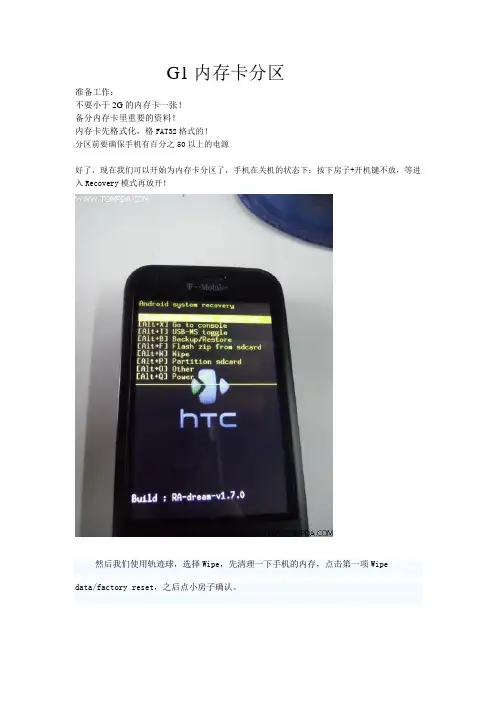
G1内存卡分区
准备工作:
不要小于2G的内存卡一张!
备分内存卡里重要的资料!
内存卡先格式化,格FAT32格式的!
分区前要确保手机有百分之50以上的电源
好了,现在我们可以开始为内存卡分区了,手机在关机的状态下:按下房子+开机键不放,等进入Recovery模式再放开!
然后我们使用轨迹球,选择Wipe,先清理一下手机的内存,点击第一项Wipe
data/factory reset,之后点小房子确认。
完成后按返回键,然后我们使用轨迹球,选择Partition sdcard。
进入后选择第一项Partition SD,轨迹球确认后按小房子确定。
这时侯系统会要求你设置swap大小,以及EXT2的大小,如上图所示,用轨迹球分别选择96MB和512MB。
(音量键可调节)调好按小房子键确认
系统会开始格卡,期间需要1-2分钟的时间,完成之后选择SD:ext2 to ext3,并按小房子确认。
完成后会自动回到原界面。
接着再点击ext3 to ext4进入,然后再小房子键确认,走完自动回动原界面
再按返回键到主菜单界面,第一部分格卡部分结束。
点击最后一项Power off。
关机,。
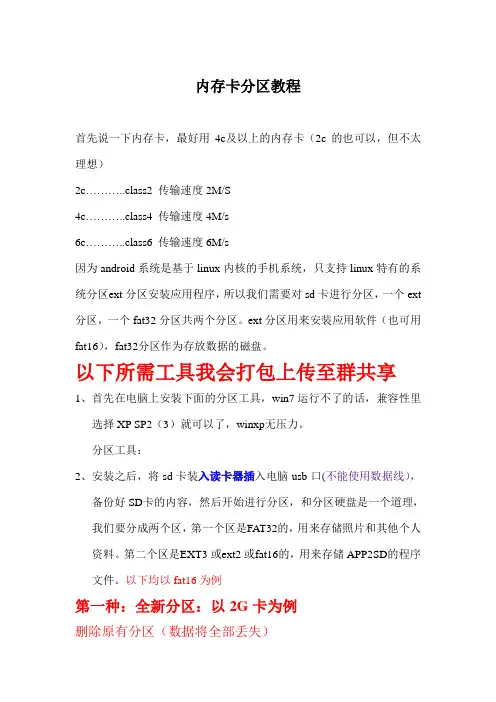
教程 ,最好用4c(2c, )2c………..class2传输速度2M/S4c………..class4传输速度4M/s6c………..class6传输速度6M/s因为r oid系统是基于i nux核 手机系统,只支持n ux特有系统 e xt安装应用程序,所 我们需要对sd进行 , 个, 个32 共两个 。
ext用来安装应用软件( 用fat16), 作为 放数据 磁盘。
所需 我 传 共享1、 在电脑安装 面,win7运行 了 话,兼容性里选择XP SP2(3)就 了,无压力。
:2、安装之后,将sd 装入读 器插入电脑b口( 能使用数据线),备份好 容,然后开始进行 ,和 硬盘是 个道 ,我们要 成两个 ,第 个 是,用来 储照片和其他个人资料。
第二个 是E XT3或e xt2或f at16 ,用来 储程序文件。
均 fa t16为例第 种:全新 : 2G 为例有 (数据将全 丢失), ,使之 为 样子fat32,用来 放 通文件,选中, 创建宜过 ,建议500M成之后 确定确定,进入 面,fat32 结束,接 来 fa t16应用,等待 成, 成第二种,在fat32基 ( 丢失 文件) 最好备份 要数据, 数据 宜过 , 后面 作过程 ,建议 数据 要 于1G用 : 手用读 器 接电脑, 开 手面 口“是”“是”, 成关于 后电脑找 储 问题,解决方法有二:方法 超简单,直接换个读器即 ;方法二 我电脑7系统为例明,xp 参照。
计算机,选择管 , 面左边选择 储 磁盘管 ,在 面 边 磁盘2 移动1.88GB(我 是),在 面 选择第 项“更改驱动器号和路径”,选“添加”,系统自动 配卷标(就是字母、E、F...),确定即成功。
二、 后将应用装入第二 方法!成功后,已经能将程序装入 中, 我们发 确实仍然装在sd a t32,没有按我们 法被装进所 第二 如fa t16。
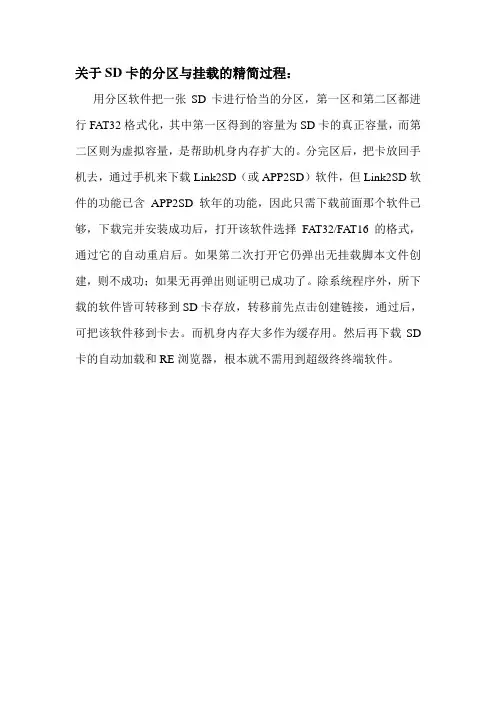
关于SD卡的分区与挂载的精简过程:
用分区软件把一张SD卡进行恰当的分区,第一区和第二区都进行FAT32格式化,其中第一区得到的容量为SD卡的真正容量,而第二区则为虚拟容量,是帮助机身内存扩大的。
分完区后,把卡放回手机去,通过手机来下载Link2SD(或APP2SD)软件,但Link2SD软件的功能已含APP2SD软年的功能,因此只需下载前面那个软件已够,下载完并安装成功后,打开该软件选择FAT32/FAT16的格式,通过它的自动重启后。
如果第二次打开它仍弹出无挂载脚本文件创建,则不成功;如果无再弹出则证明已成功了。
除系统程序外,所下载的软件皆可转移到SD卡存放,转移前先点击创建链接,通过后,可把该软件移到卡去。
而机身内存大多作为缓存用。
然后再下载SD 卡的自动加载和RE浏览器,根本就不需用到超级终终端软件。
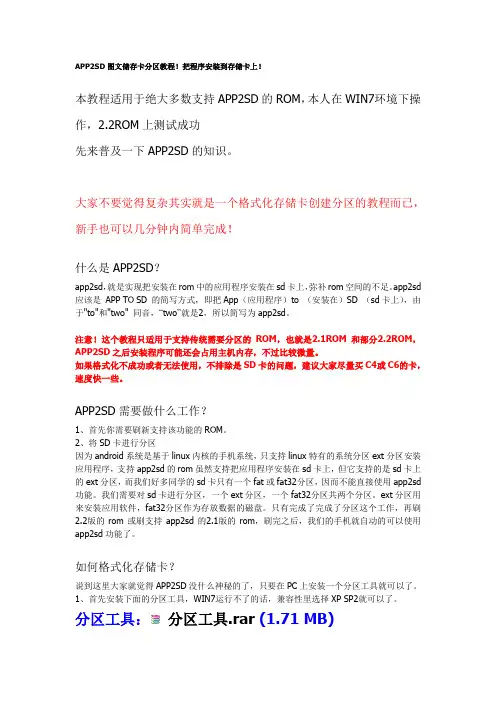
APP2SD图文储存卡分区教程!把程序安装到存储卡上!本教程适用于绝大多数支持APP2SD的ROM,本人在WIN7环境下操作,2.2ROM上测试成功先来普及一下APP2SD的知识。
大家不要觉得复杂其实就是一个格式化存储卡创建分区的教程而已,新手也可以几分钟内简单完成!什么是APP2SD?app2sd,就是实现把安装在rom中的应用程序安装在sd卡上,弥补rom空间的不足。
app2sd 应该是APP TO SD 的简写方式,即把App(应用程序)to (安装在)SD (sd卡上),由于"to"和"two" 同音,“two”就是2,所以简写为app2sd。
注意!这个教程只适用于支持传统需要分区的ROM,也就是2.1ROM和部分2.2ROM,APP2SD之后安装程序可能还会占用主机内存,不过比较微量。
如果格式化不成功或者无法使用,不排除是SD卡的问题,建议大家尽量买C4或C6的卡,速度快一些。
APP2SD需要做什么工作?1、首先你需要刷新支持该功能的ROM。
2、将SD卡进行分区因为android系统是基于linux内核的手机系统,只支持linux特有的系统分区ext分区安装应用程序,支持app2sd的rom虽然支持把应用程序安装在sd卡上,但它支持的是sd卡上的ext分区,而我们好多同学的sd卡只有一个fat或fat32分区,因而不能直接使用app2sd 功能。
我们需要对sd卡进行分区,一个ext分区,一个fat32分区共两个分区。
ext分区用来安装应用软件,fat32分区作为存放数据的磁盘。
只有完成了完成了分区这个工作,再刷2.2版的rom或刷支持app2sd的2.1版的rom,刷完之后,我们的手机就自动的可以使用app2sd功能了。
如何格式化存储卡?说到这里大家就觉得APP2SD没什么神秘的了,只要在PC上安装一个分区工具就可以了。
1、首先安装下面的分区工具,WIN7运行不了的话,兼容性里选择XP SP2就可以了。
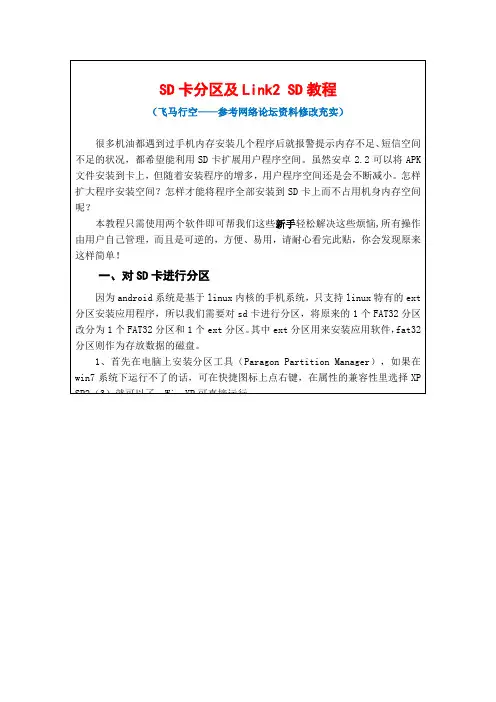
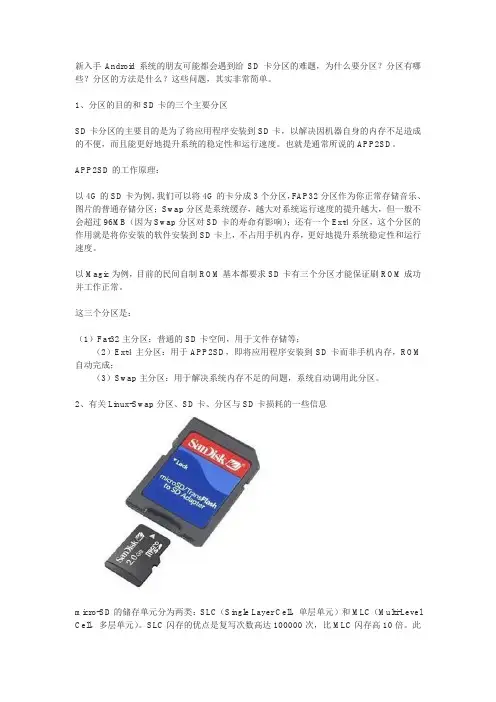
新入手Android系统的朋友可能都会遇到给SD卡分区的难题,为什么要分区?分区有哪些?分区的方法是什么?这些问题,其实非常简单。
1、分区的目的和SD卡的三个主要分区SD卡分区的主要目的是为了将应用程序安装到SD卡,以解决因机器自身的内存不足造成的不便,而且能更好地提升系统的稳定性和运行速度。
也就是通常所说的APP2SD。
APP2SD的工作原理:以4G的SD卡为例,我们可以将4G的卡分成3个分区,FAP32分区作为你正常存储音乐、图片的普通存储分区;Swap分区是系统缓存,越大对系统运行速度的提升越大,但一般不会超过96MB(因为Swap分区对SD卡的寿命有影响);还有一个Ext4分区,这个分区的作用就是将你安装的软件安装到SD卡上,不占用手机内存,更好地提升系统稳定性和运行速度。
以Magic为例,目前的民间自制ROM基本都要求SD卡有三个分区才能保证刷ROM成功并工作正常。
这三个分区是:(1)Fat32主分区:普通的SD卡空间,用于文件存储等;(2)Ext4主分区:用于APP2SD,即将应用程序安装到SD卡而非手机内存,ROM 自动完成;(3)Swap主分区:用于解决系统内存不足的问题,系统自动调用此分区。
2、有关Linux-Swap分区、SD卡、分区与SD卡损耗的一些信息micro-SD的储存单元分为两类:SLC(Single Layer Cell,单层单元)和MLC(Multi-Level Cell,多层单元)。
SLC闪存的优点是复写次数高达100000次,比MLC闪存高10倍。
此外,为了保证MLC的寿命,控制芯片都校验和智能磨损平衡技术算法,使得每个存储单元的写入次数可以平均分摊,达到100万小时故障间隔时间(MTBF)。
目前的TF卡无写入次数平均分摊管理,导致写入次数为理论上的1万次。
那么建立SWAP分区意味着系统会对这一组单元集中作频繁写入操作,是否会导致TF卡的迅速损坏呢?我们可以通过修改系统中的/dev/sys/vm/swappiness的值来告诉系统你想交换得多勤快。
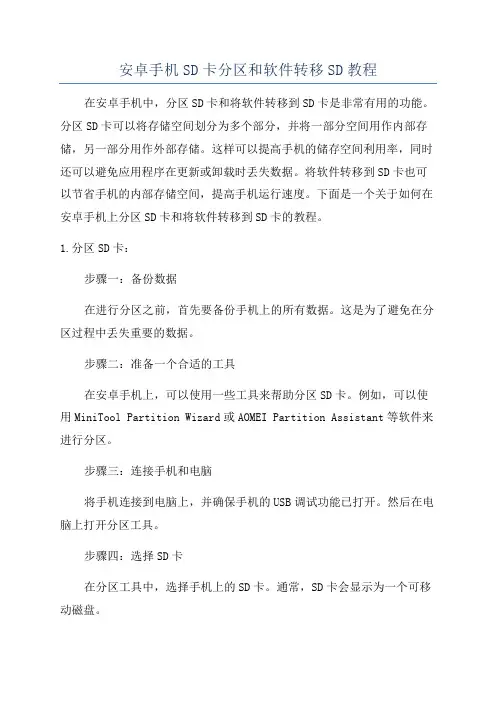
安卓手机SD卡分区和软件转移SD教程在安卓手机中,分区SD卡和将软件转移到SD卡是非常有用的功能。
分区SD卡可以将存储空间划分为多个部分,并将一部分空间用作内部存储,另一部分用作外部存储。
这样可以提高手机的储存空间利用率,同时还可以避免应用程序在更新或卸载时丢失数据。
将软件转移到SD卡也可以节省手机的内部存储空间,提高手机运行速度。
下面是一个关于如何在安卓手机上分区SD卡和将软件转移到SD卡的教程。
1.分区SD卡:步骤一:备份数据在进行分区之前,首先要备份手机上的所有数据。
这是为了避免在分区过程中丢失重要的数据。
步骤二:准备一个合适的工具在安卓手机上,可以使用一些工具来帮助分区SD卡。
例如,可以使用MiniTool Partition Wizard或AOMEI Partition Assistant等软件来进行分区。
步骤三:连接手机和电脑将手机连接到电脑上,并确保手机的USB调试功能已打开。
然后在电脑上打开分区工具。
步骤四:选择SD卡在分区工具中,选择手机上的SD卡。
通常,SD卡会显示为一个可移动磁盘。
步骤五:调整分区大小在分区工具中,选择要调整的分区,并输入要分配给该分区的空间大小。
然后点击应用按钮,在安卓手机上进行分区。
步骤六:完成分区分区过程可能需要一些时间来完成。
完成后,可以查看并验证分区是否成功。
2.将软件转移到SD卡:步骤一:打开设置在安卓手机上,打开设置菜单。
然后找到“存储”或“应用”选项。
步骤二:选择应用程序在“存储”或“应用”选项中,会显示已安装的应用程序列表。
选择要转移的应用程序。
步骤三:转移应用程序在应用程序的详细信息页面中,会显示一个“转移到SD卡”或“存储位置”选项。
点击该选项,将应用程序转移到SD卡。
步骤四:确认转移确认后,安卓手机将开始将应用程序和相关数据转移到SD卡上。
该过程可能需要一些时间,具体时间取决于应用程序的大小。
步骤五:验证转移在应用程序转移到SD卡后,可以返回到应用程序列表中,查看应用程序的存储位置是否已更改为SD卡。
安卓手机SD卡分区如何SD卡分区详细分析教程安卓手机SD卡分区如何SD卡分区详细分析教程今天小编就整理自己的亲身体验,分享一下自己的讲自己安卓手机SD卡分区操作过程。
第一步将自己的手机SD卡通过读卡器连接到电脑中,切莫使用你的手机连接插入到手机中(有点废话的感觉,但是还是必须要交代,安卓系统高手可忽略此句话!)。
第二步,通过网上下载一个磁盘分区工具软件,简单的百度一下就可以用了,当前网络上比较常用的软件是(这个就不多说了,直接度娘)。
注意事项:分区软件:【WINPM.exe】下面两款任选一款.手机要是没识别分区就用link2sd挂载Link2sd:【Link2SD-v1.7.0汉化版(1).apk】S2E:【S2E-zh.apk】打开分区然间,系统会自动识别的当前电脑系统中拥有的硬盘分区和可移动的磁盘内容。
找到安卓手机SD卡所代表的盘符之后,首先要进行合区(或者说是格式化。
)删除分区(格式化),需要创建一个主区,和电脑硬盘安装系统时候需要的C盘差不多的意思,但是不是放系统内容的分区,而是放普通文件的地方。
创建此分区,所需要的空间大小根据你手机可以使用的SD卡来定,一般来说因为是普通文件,所以就稍微跟点内容,一般建议给1G左右的大小即可,当然如果你是办公人士,建议可以增加一点容量。
图上所示,创建分区一定要选择格式化按钮。
另外必须要注意的是系统类型也就是磁盘类型必须是FAT32。
这种类型也是电脑磁盘使用比较多的类型,所以选择的时候,大家一定要注意,系统提示。
!分区完成需要点时间,但是时间并不需要太久,如果中途卡主了,那就恭喜你了,当然卡主的风险还是很低很低的!第二步,创建EXT3分区,EXT3分区主要的功能就是SD-ext的地方,当然这个地方是干啥的,后面就告诉你,先买关子!安卓手机SD卡分区此步骤和分区合区的步骤一样,继续选择,但是在选择分区类型的时候就不一样了。
因为配合电脑操作系统,普通文件区必须使用FAT32格式的,但是如果适合安卓手机使用必须要用EXT3FS分区格式了。
安卓手机内存卡分区教程前言:手机内存卡分区是指将手机的存储卡进行分区,以便更好地管理存储空间和数据。
通过分区可以更好地划分不同类型的数据,提高存储效率,并且避免误删数据。
下面是一个安卓手机内存卡分区的教程,希望能帮助到大家。
第一步:备份重要数据在开始分区之前,我们首先要备份手机内存卡中的重要数据,以免因为操作失误导致数据丢失。
可以通过将数据复制到电脑上或者使用云存储服务进行备份。
第二步:准备工具和材料在进行内存卡分区之前,我们需要准备以下工具和材料:1.一台安卓手机:注意确认手机支持读取和写入存储卡的功能。
2.一张高质量的存储卡:推荐使用工程级别的高速存储卡,以保证读写速度和稳定性。
3.手机存储卡读卡器:一般手机都自带存储卡读卡器,如果没有可以购买一个外部的读卡器。
4.一台电脑:用来进行分区操作和数据备份。
第三步:连接手机和电脑将手机存储卡取出,插入到手机存储卡读卡器中。
然后将读卡器插入电脑的USB接口。
电脑会自动识别存储卡,并将其显示为一个可移动磁盘。
第四步:打开磁盘管理工具点击电脑桌面上的“我的电脑”或者“此电脑”,找到显示为可移动磁盘的存储卡。
右键点击该盘符,选择“管理”选项。
进入磁盘管理界面。
第五步:分区在磁盘管理界面,可以看到存储卡的信息,包括该磁盘的容量、状态等。
右键点击该磁盘,选择“压缩卷”选项。
弹出一个压缩简卷向导的对话框。
在该对话框中,选择“添加压缩简卷”选项,然后点击“下一步”。
接下来,可以设置新分区的大小和文件系统。
可以根据自己的需求设置分区的大小,同时可以选择文件系统为FAT32或者NTFS。
如果需要在手机上存储大文件,建议选择NTFS文件系统。
然后点击“下一步”。
在下一个页面,可以选择分区的名称和路径。
默认情况下,分区的名称为“新简单卷”。
可以根据自己的需求修改名称,然后点击“下一步”。
在最后一个页面,点击“完成”按钮,完成分区操作。
第六步:格式化分区分区完成后,该分区会被显示为一个新的磁盘。
SD卡是放到读卡器里进行分区,演示需要所以用的是一张256的卡,具体步骤和思路都一样.首先是SD卡分区,我用Acronis Disk Director分的区。
(电脑上操作,手机系统是安卓2.2.手机版本自带APP TO SD 功能。
)1.先删除SD上已有的分区,1点选SD卡,2点删除2.点选已删除分区的SD卡,创建新的分区3.创建分区,一路下插4.点选需要创建的卡5.选择手机内存进行分配注意,一般分两个区,第一个分区应该是你的卡总容量减去准备的第二分区的余值;千万注意第二个区要小于1.4个g6.这步一定要选择主分区7.首先是FAT32先弄一弄8.不分配盘符9.中一直进行下一步。
10.第一个分区做好后,11.开始制作app2sd使用的分区12点击制作分区后,使用剩余的空间。
13,把要做的分区值,跳到最大!14.同样主分区15.不过这回得设置为EXT2格式了16。
也是不设置盘符17:全部搞定,别忘了插上小红旗哦!18,系统运行设置分区19,完成后的分区此时把卡装回手机准备开始刷机,装好卡后,别急着装电池直接连接数据线,先别急着连接电脑哦!倚窗远眺,目光目光尽处必有一座山,那影影绰绰的黛绿色的影,是春天的颜色。
周遭流岚升腾,没露出那真实的面孔。
面对那流转的薄雾,我会幻想,那里有一个世外桃源。
在天阶夜色凉如水的夏夜,我会静静地,静静地,等待一场流星雨的来临…许下一个愿望,不乞求去实现,至少,曾经,有那么一刻,我那还未枯萎的,青春的,诗意的心,在我最美的年华里,同星空做了一次灵魂的交流…秋日里,阳光并不刺眼,天空是一碧如洗的蓝,点缀着飘逸的流云。
偶尔,一片飞舞的落叶,会飘到我的窗前。
斑驳的印迹里,携刻着深秋的颜色。
在一个落雪的晨,这纷纷扬扬的雪,飘落着一如千年前的洁白。
窗外,是未被污染的银白色世界。
我会去迎接,这人间的圣洁。
在这流转的岁月里,有着流转的四季,还有一颗流转的心,亘古不变的心。
When you are old and grey and full of sleep,And nodding by the fire, take down this book,And slowly read, and dream of the soft lookYour eyes had once, and of their shadows deep;How many loved your moments of glad grace,And loved your beauty with love false or true,But one man loved the pilgrim soul in you,And loved the sorrows of your changing face;And bending down beside the glowing bars,Murmur, a little sadly, how love fledAnd paced upon the mountains overheadAnd hid his face amid a crowd of stars.。
安卓手机SD卡分区通用详细教程(SD卡分区教程)以三星i869手机SD卡分区为例(安卓系列手机通用),经验总结如下:1、安卓4.0以上的系统本身采用的是Linux Ext4文件系统,只是手机可用内存只有1.62GB,实在是太少了,目前好像只有使用Link2SD的方法才能解决内存不足的问题。
本教程适合在手机内存小的情况下使用。
2、要使用Link2SD软件就必须将外置的SD卡进行分区,并将第二分区格式化为Linux格式的文件系统(不推荐FAT32格式,毕竟安卓系统是linux内核)。
首先用Winpm(partition manager7.0服务器版)进行分区,分区为两个FAT32就可以了。
二是用MiniTool Partition Wizard Home Edition 7.0将第二个分区直接格式化为LinuxExt4或LinuxExt3就可正常使用了(推荐使用LinuxExt4),先进行SD卡分区再安装Link2SD。
经多次测试在FAT32\Ext2\Ext3\Ext4的格式下Link2SD均可以正常使用,但在FAT32下时手机开机很慢。
而在Ext3\Ext4的格式下,手机开机和运行均非常流畅。
测试说明:测试卡为16GB的SD卡,分区大小为FAT32的8GB和LinuxExt4的6GB,电脑为笔记本Win7系统。
测试记录如下:参照本教程,用i869测试结果如下:1、16GB卡,可用空间为14.8GB,分区为10.8GB FAT32和4GB LinuxExt2可用。
2、16GB卡,分区为8.8GB FAT32和5.9GB LinuxExt3可用,比LinuxExt2好用。
3、4GB卡,分区为1.8GB FAT32和1.9GB LinuxExt3可用。
4、用ext4分区工具MiniTool Partition Wizard Home Edition 7.0将16GB的SD卡的第二分区格式化为LinuxExt4(原为5.9GB LinuxExt3)好用。
安卓系统 SD卡分区详细攻略(图文)感谢:感谢无数像我这样的小白鼠们,为社会主义添砖加瓦。
申明:本文所涉及的用于学习,24小时自觉删去!!!不得用于任何之商业用途!正文一、制作SD卡:1、必备:Acronis Disk Director Suite 10 软件(群:34393068 共享有);2、将SD卡插入读卡器,读卡器再插进电脑USB接口3、打开我的电脑,选择SD卡盘符鼠标右键选择格式化(FAT32)不要选择快速格式化4、打开电脑里面的控制面板选择管理工具选择计算机管理现在看左边,选择储存 -> 磁盘管理现在看右边,看到你的 SD卡分区没?鼠标放在你的 SD卡那个分区上,鼠标右键呼出菜单,选择删除磁盘分区,OK 如果在这里删除磁盘分区是灰色的就在Acronis Disk DirectorSuite 里删除。
5、打开Acronis Disk DirectorSuite 10 (这一步抄啊兴的咸湿教程略有改动)(1)分别选择FAT32、EXT3、Linux交换三个分区,而不是下面教程里面的两个。
这个要注意了!(2), 这个看来要强调一下了,根据经验来看分区先后顺序有的机子没什么要求,而有的机子必须按照先FAT32 再EXT3最后Linux交换的顺序来分区!如果你没什么经验,还是保守的按照这个顺序来吧!(3),你现在实际应该选择的分区顺序和大小是:分第一个分区“FAT32”格式大小选择,你的卡的总容量 xxxxMB 减 580MB,得出来的就都是FAT32的空间容量分第二个分区“EXT3”格式大小选择,580MB-96MB(EXT3这个分区,300-499MB都可以,但注意不要超过499MB)一般来说这个分区大小在四百多MB,这个分区分的时候需要注意,这个区分完后剩余的空间大小不能超过96MB,推荐剩余94.13M,留给最后的一个分区就行了1.点选已删除分区的SD卡,创建新的分区2.创建分区,一路下插3.点选需要创建的卡4.选择手机内插入大老婆时的公粮数量,看个人爱好。
小田教你Sd卡分区,将程序从手机搬到SD卡,空间瞬间够用哒。
忽忽~~~
经过学习网上的一些教程以及自己操作过程出现的各种问题,给新人参考一哈子。
首先解释一哈为什么要给SD卡分区?
答:为了android手机能转移安装程序到SD卡并能自动将新下载的软件直接安装到SD卡中.
PS:我的S4机身16G,一般情况下分析手机存储空间一定是够的,但我在实际使用过程中竟然出现了手机存储空间不够的提示,当时我手机里仅仅安装了不到20个软件,就以每个软件平均50M为例(实际最多30-40M),那实际软件占用的存储空间仅仅1000M,还不到1G,出现提示的时候我并没有多想,就只想想办法扩充空间,于是想到了运用SD卡,然后就有了今天大半天的辛勤劳动。
其实在这个过程中我知道了提示信息的关键所在,那是因为我相册的信息也全部保存在设备里导致存储空间不足。
而这个存储位置是支持修改的,修改过来就完全够用了,不过偶很执着,连续分区失败严重激发偶不服输滴精神,坚持要转移到SD卡,然后然后终于成功了!
下面,上菜:
1.电脑上下载Acronis Disk Director Suite汉化包并安装。
该软件是一款简单易用的磁盘分区软件。
2.用读卡器装上SD卡连接计算机
不可直接用手机数据线连接,因为识别方式不同,读取方式也不同。
3.格式化SD卡
也可以不格式化,但我直接格式化了
4.下面进行两次创建分区的操作,一个ext2,一个linux交换区,以下以其中一个为例图
文展示。
A.运行Acronis Disk Director Suite软件,可以看到读出来的盘符
B.选中盘符,点击左上方【创建分区】,出现以下界面:
C.再次选中SD存储卡,上图红线标注部分,点击下一步,出现以下界面:
D.勾选上图红线部分,点击下一步,界面如下图,此时设定分区大小,一般根据你手机内存大小设置即可,一般设置512M和1024M均可。
下图以1G为例。
E.点击下一步,出现以下设置界面,务必选择主分区。
F.点击下一步,出现以下界面,选择文件系统为ext2或者ext3。
G.点击下一步,出现以下界面,选择不赋予盘符选项。
H.点击下一步,出现以下界面,啥也不填。
I.点击下一步,出现以下界面,点击完成即可。
此时再以相同的步骤创建第二个linux交换区,仅仅以下两步需要更改:D:设置分区的大小不同,一般设置96M即可。
F:设置文件系统为【linux交换区】。
5.以上两步完成后可以在界面上看到,我们已将SD卡分成了三块(FAT32、ext、linux 交换区),如下图:
6.点击上图左上角旗帜,出现以下界面,点击【继续】,直至弹出“操作成功完成”,至此我们对SD卡的分区结束。
7.关闭Acronis Disk Director Suite软件,会提示重启计算机,启动后拔出SD卡即可使用。
这里我不得不说几句,因为我根据网上的教程在分区过程中出现了诸多问题,一直百思不得其解,也百度不出来答案,因此以答疑的方式给筒子们一些参考:(没遇到的掠过)
1.网上其他的教程都说分三个区,为什么这里只分了两个区?
答:网上教程模糊,用“FAT32区的大小=手机内存容量-1024M(ext)-96M(linux 交换)”这个计算公式误导用户首先分了一个FAT32的区出来,然后再分ext2区,再分linux交换区,其实本身SD卡的文件系统就是FAT32,无需第一次操作。
PS:这里我是完全受害啊。
百度搜了好多文档都是这样的步骤,我足足重复分区多次,最后实际使用容量只有几十兆,还以为用的分区软件有问题,倒腾了好些时候,最后自己想啊想啊,可算是想通了,于是抱着试一试的想法就分了两个区,于是成功,欢呼!
2.如果自己分区分错之后想还原怎么办?
答:SD卡装入自己的手机,格式化即可。
PS:这里也是浪费了我好些时候哇,分区完成后,我经过了在我的电脑磁盘管理中格式化、用分区软件中的还原分区等等等等动作,均无济于事,SD卡始终显示只有几十兆的容量啊。
最后百度四处查,还是没有一个肯定的答案,很多都是答非所问的,不过也是借助于百度,有一个使用recovery模式分区(另外一种在手机上进行分区的方法)想要还原的,提出直接在手机上格式化SD卡就行,当时我是很纳闷,因为我是在电脑上执行的分区,此方法未必可行,不过我抱着死马当活马医的态度试了一下,嘿嘿,欢呼!
总体来说经历了上述坎坷,SD卡可算分区搞定!上面问题顺序在我遇到的时候是颠倒的,我先遇到的2,再解决的1,最后搞定!
接下来简单说下SD卡在手机中的处理:
在手机上下载一个link2SD应用软件,装入SD卡后,运行该软件,选择你创建的ext2/ext3分区,这里需要root权限,赋给它就ok了。
然后的然后,就自己去摸索吧,会用软件的就能搞得懂了。
Ok!本来写到这里就算完鸟,但是我这人话多,经过我使用哈,有以下几个问题,嘿嘿!
1.有些软件,比如中华万年历、天天动听这些应用软件的小组件是不会出现啦,也就是说
你若是喜欢在桌面上放置4*2、4*4这样的小组件,那还是得把应用安装在手机里才行哟~~
2.如果SD卡故障或是自己移除之后那应用就不能使用罗~~这个大家都晓得撒~
3.关机时速度变慢,暂时唯一发现的弊端,不过开机还好,所以就无所谓哒~~
最后祝大家分区愉快哦~~哇哈哈啊哇哈哈~~~~~~~。